怎样找到任意浏览器的缓存目录
1、在我们浏览网页时,浏览器会自动将一些网页的内容保存下来,以便再次访问时加快访问速度。当我们又一次访问同一个页面时,浏览器会将当前的网页内容与缓存文件作对比,并且只下载更新了的部分,从而大大加快打开网页的速度。
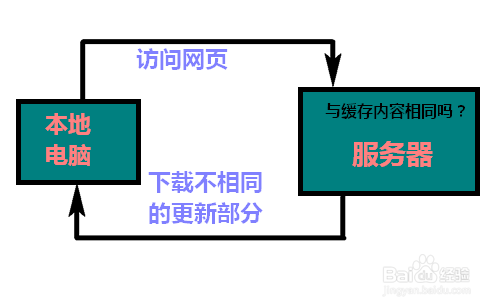
2、而保存缓存文件目录我们就称之为缓存目录。由于每次打开浏览器基本上都会生成缓存文件,所以时间一长,如果不作清理的话,浏览器的缓存目录也经常是垃圾文件的集中地。
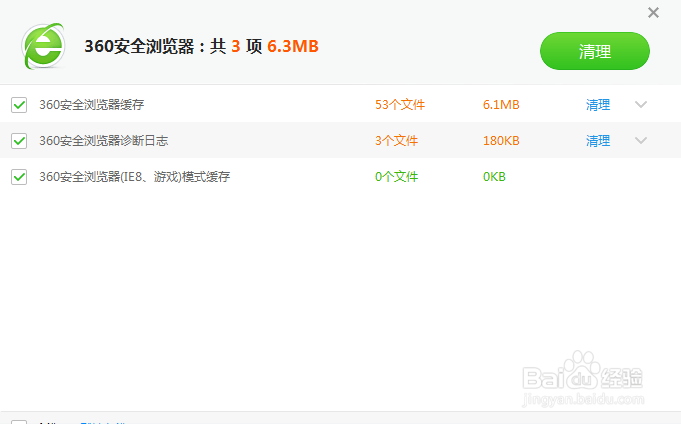
1、首先,启动360安全卫士,点击主界面下方的“电脑清理”。
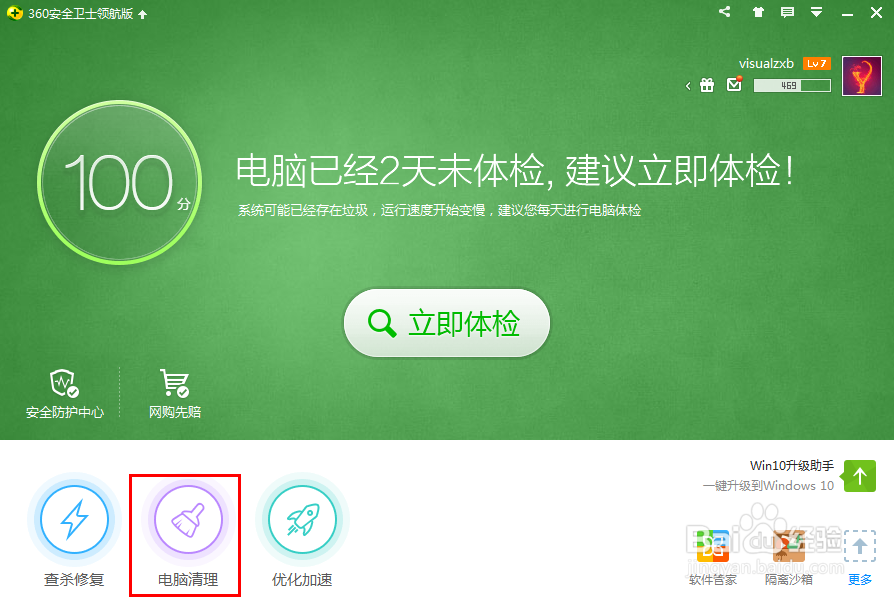
2、勾选“清理垃圾”,然后点击“一键扫描”。
注意,其他项可以不勾选,毕竟我们只是以此来查找缓存目录,而不是清理垃圾,勾选太多项会增加扫描时间。
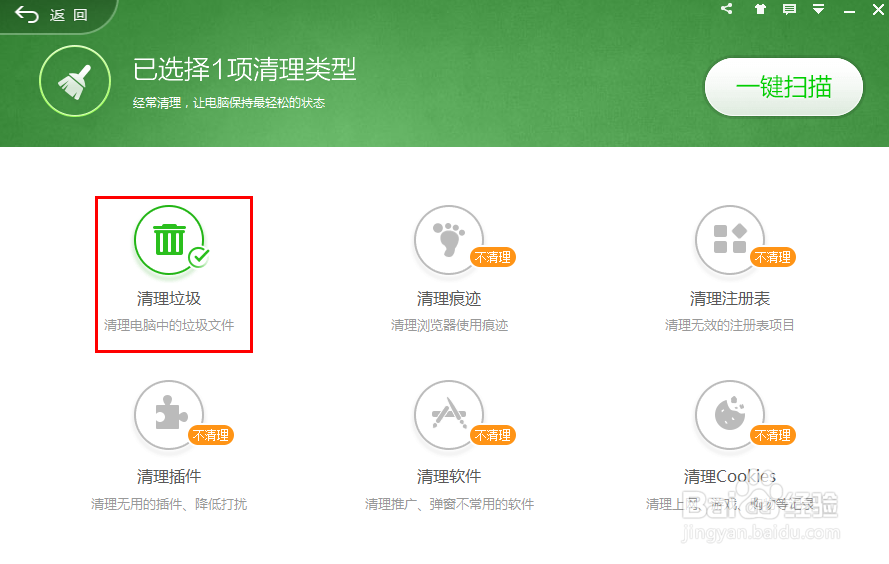
3、扫描完成后,鼠标移动到与浏览器相关的项目上,就会看到“详情”两个字,点击这两个字。
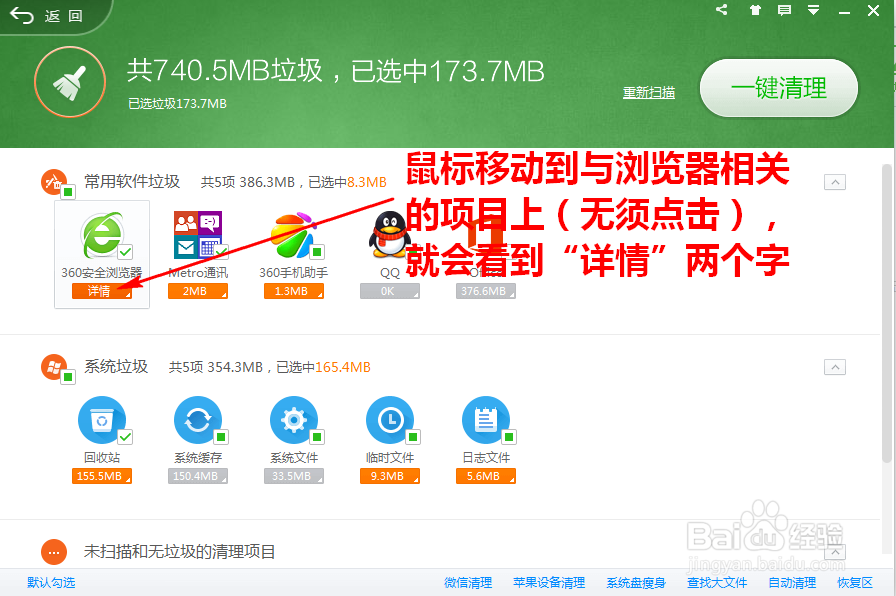
4、用鼠标点击浏览器缓存项后面的向下箭头,展开详细信息。
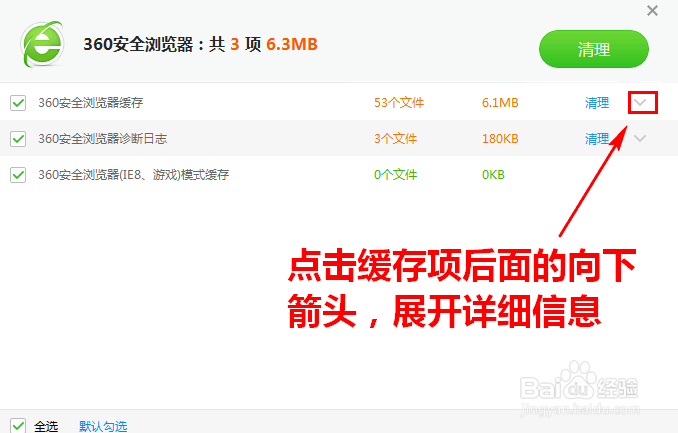
5、点击详情页各项后面的文件夹图标,就会打开缓存目录。注意:缓存目录并不限于一个。
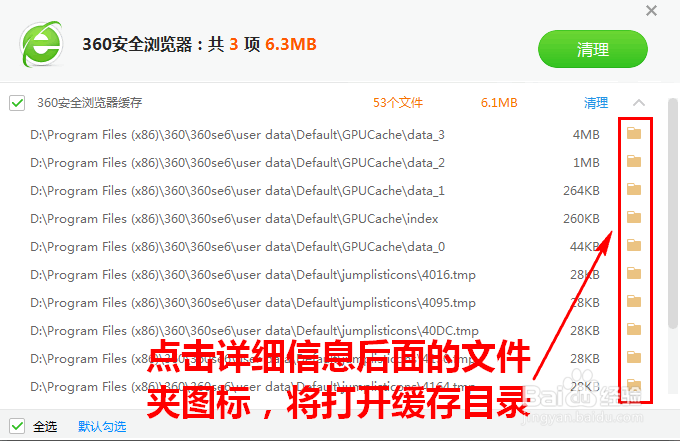
6、在打开的文件夹中,我们就可以看到具体的缓存目录路径了。
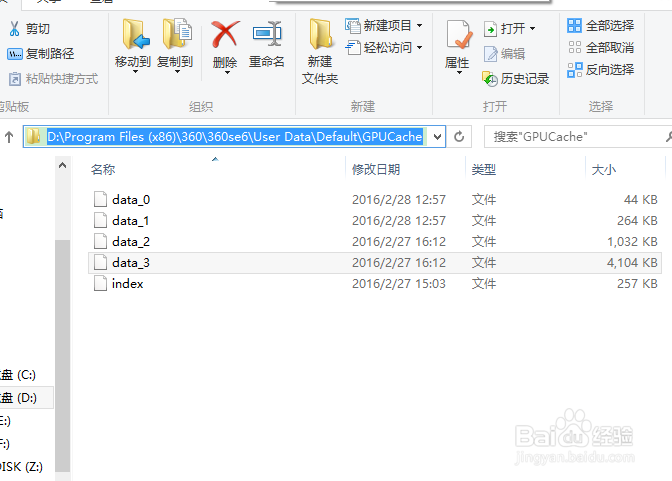
声明:本网站引用、摘录或转载内容仅供网站访问者交流或参考,不代表本站立场,如存在版权或非法内容,请联系站长删除,联系邮箱:site.kefu@qq.com。
阅读量:122
阅读量:163
阅读量:86
阅读量:84
阅读量:134